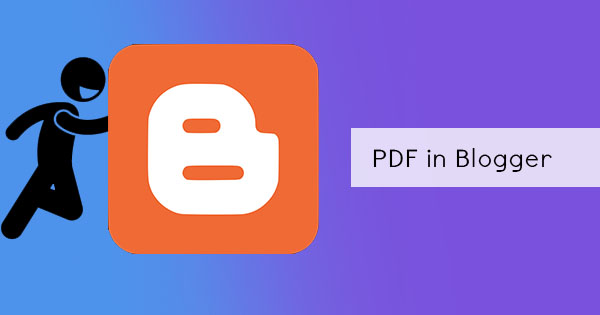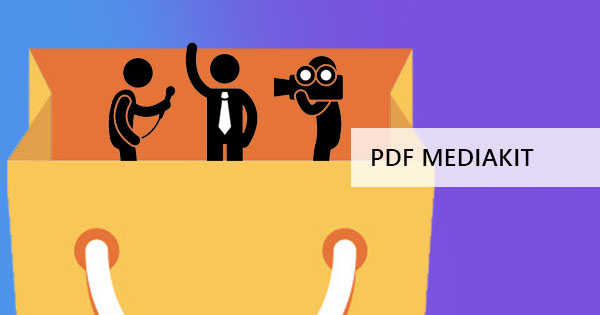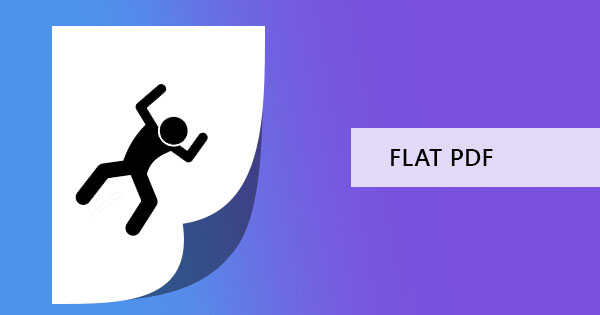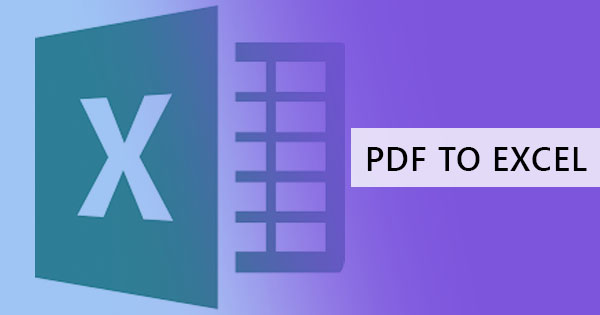
data besar, data kecil atau rumus & ndash; Anda nama itu, Anda dapat melakukannya di Excel. Semoga Anda menjadi ahli atau pemula, siapapun bisa menggunakan aplikasi ini. Tahukah Anda bahwa ada beberapa cara pintas yang dapat Anda lakukan untuk membuat hidup lebih mudah dengan program ini? Gunakan ini seperti ahli dengan trik dan tip yang akan membantu Anda menjadi efisien! Mari & rsquo; s mulai!
& nbsp;
1. MENGKONVERSI DARI PDF KE EXCEL
Anda dapat & rsquo; t kontes bahwa ini terlihat seperti hal yang paling sulit untuk dilakukan karena tampaknya tidak mungkin untuk mengambil data dari dokumen non-diedit. Tapi kabar baiknya adalah, itu adalah & rsquo; t tidak mungkin lagi karena ada alat online yang ada yang memungkinkan Anda untuk melakukan ini langsung dan belum lagi, GRATIS! Alat online yang kita & rsquo; kembali berbicara tentang adalah alat converter DeftPDF kita sendiri yang dapat mengekstrak data Anda dari PDF ke file excel. Anda dapat menggunakan link alat di sini secara gratis: https://deftpdf.com/pdf-to-excel
Untuk melanjutkan konversi, yang perlu Anda lakukan adalah mengikuti 3 langkah sederhana ini:
Langkah pertama: Pergi keDeftpdf.com dan unggah file PDF Anda ke PDF ke Excel Tool

Langkah kedua: Setelah diunggah, klik& ldquo; Mengkonversi ke Excel & rdquo; di bagian bawah layar
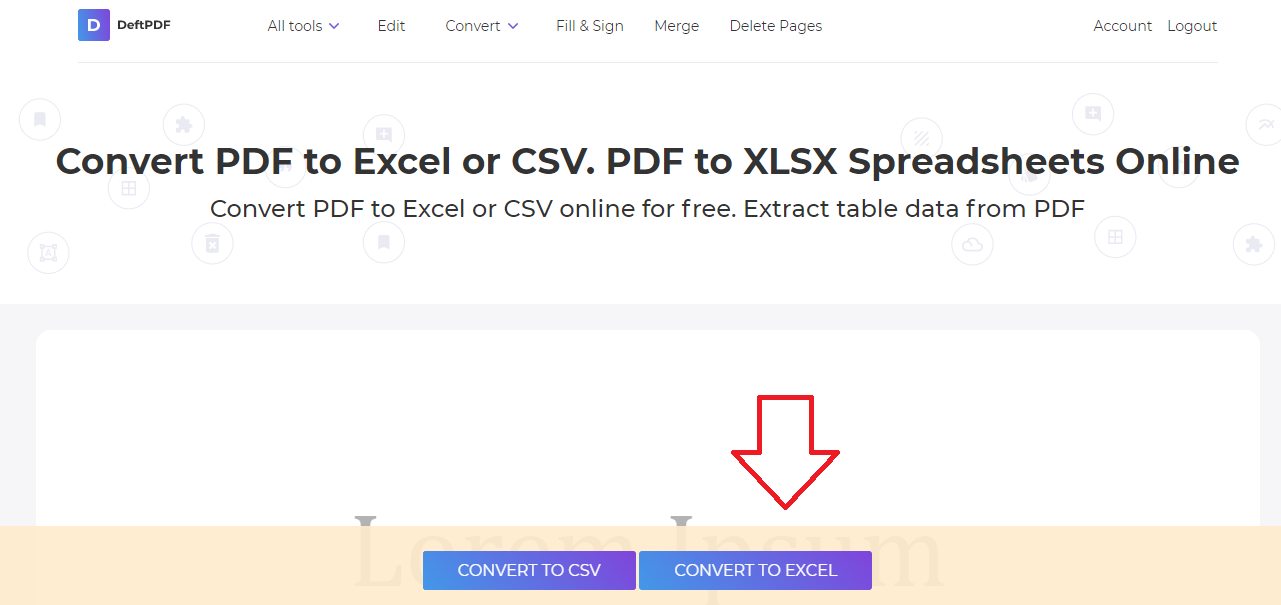
Langkah Ketiga: Unduh berkas Excel Anda
Apakah & rsquo; t yang mudah?
& nbsp;
2. MENGEKSTRAK TEKS KE EXCEL
Tidak semua orang tahu ini tapi pada aplikasi Excel Anda, Anda dapat dengan mudah mengimpor file teks Anda tanpa perlu perangkat lunak atau alat. Anda dapat melakukan ini seperti seorang ahli hanya dengan mengikuti langkah-langkah di bawah ini:
Langkah pertama: Arahkan ke& ldquo; Data & rdquo; tab dan mengklik& ldquo; Dapatkan Data Eksternal & rdquo;kemudian pilih& ldquo; Dari Teks. & rdquo;
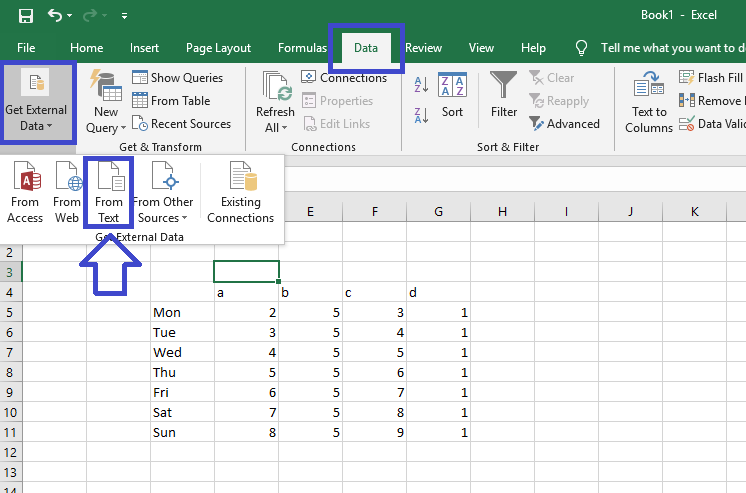
Langkah kedua: Pilih data teks yang ingin Anda impor dari kotak dialog yang akan muncul dan mengimpor data teks. Saat opsi muncul, pilih& ldquo; Dibatasi & rdquo; dan klik berikutnya.
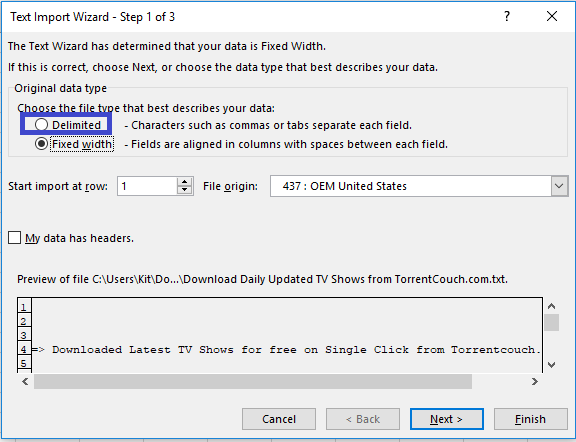
Langkah ketiga: Pada jendela berikutnya, hapus centang pada kotak centang& ldquo; Tab & rdquo; dan Pilih& ldquo; koma & rdquo; instead.& nbsp;click & ldquo; Selesai & rdquo;
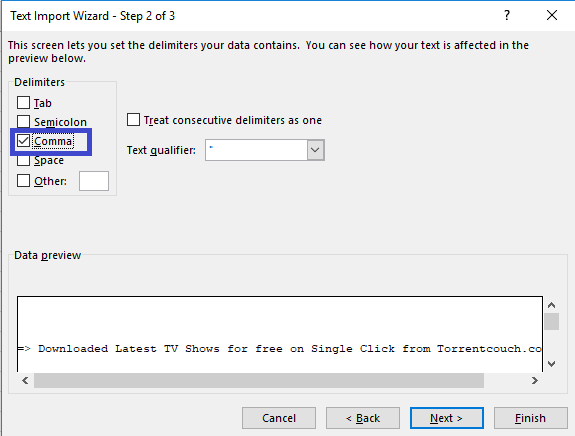
Langkah keempat: Anda dapat memilih untuk menempatkan data pada lembar baru atau pada lembar kerja yang ada
& nbsp;
3. MENGKONVERSI EXCEL KE PDF
Jika Anda ingin data Anda dikirim dengan aman, dan tanpa kemungkinan perubahan dilakukan, format PDF sangat dianjurkan. Microsoft telah memungkinkan untuk menyimpan data Anda dan mengubahnya menjadi file PDF dengan mudah. Pilih saja.& ldquo; simpan sebagai & rdquo; dan pilih PDF sebagai jenis file Anda, lalu klik simpan.
& nbsp;
4. ALT + TAB/CRTL + TAB
Lihat beberapa jendela atau beberapa file excel dengan cepat dengan membuka dokumen dan mengklik jalan pintas ini. CTL + TAB akan beralih dari satu file excel ke yang lain sementara ALT + TAB akan beralih dari satu jendela ke jendela lain bahkan jika itu & rsquo; s bukan file excel.
& nbsp;
5. PILIH SEMUA
Untuk memilih semua yang ada di spreadsheet Anda, yang perlu Anda lakukan adalah mengklik kotak di sisi kiri atas lembaran.
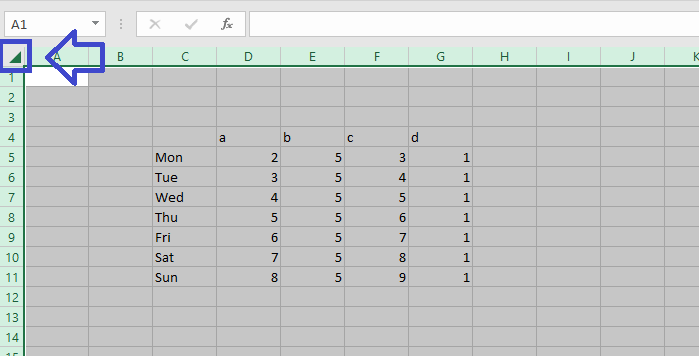
6. MENYALIN DATA DARI SATU SEL
Apakah Anda perlu menyalin satu sel ke semua sel lainnya? Tarik kotak kecil di sudut sel ke bawah dan akan segera menyalin. Anda juga bisa melakukan ini ke samping atau ke atas.
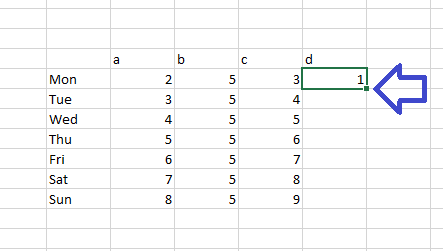
7. URUTAN DATA DARI SATU SEL/CTL + DRAG
Selain menyalin data, Anda juga bisa melakukan urutan. Daripada mengetikkannya satu per satu, cukup tahan tombol CTRL dan seret kotak kecil lagi ke bawah. Anda & rsquo; ll menemukan bahwa alih-alih menyalin, angka-angka akan diurutkan dalam urutannya e.x. 1,2,3,4,5 bukannya 1,1,1,1,1
& nbsp;
8. MENAMBAHKAN BEBERAPA BARIS/KOLOM
Berhenti memasukkan baris atau kolom satu per satu dan menambahkan beberapa baris dengan melakukan trik ini! Pilih beberapa baris/kolom kemudian klik kanan dan klik insert. Jumlah kolom atau baris yang Anda soroti akan menjadi nomor yang sama yang dapat Anda masukkan.
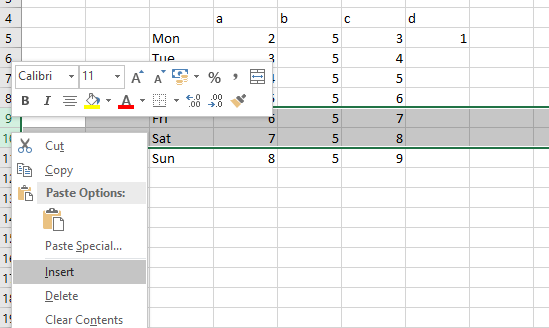
9. TEMUKAN
PegangCTRL kemudian tekan F. Kotak dialog akan muncul untuk menanyakan teks/kata apa yang perlu Anda temukan. Masukkan teks dan klik pencarian. Ini akan melompat dari satu sel ke teks Anda & rsquo; re mencari. Jika Anda perlu menemukan sesuatu dengan tanda tanya atau tanda bintang, selalu tambahkan gelombang & ldquo;~“ before the search looking like this ~? To make it searchable. Both characters can’t be used on the CTRL + F function if you try it as it is. & nbsp;You can find the wave line beside the number one on your keyboard!
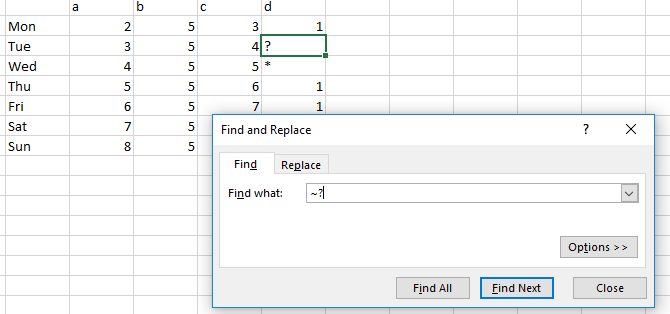
10. FILTER
Menemukan data dengan kualifikasi tertentu dapat dengan mudah dilakukan dengan fungsi filter ini. Anda juga dapat menghapus sel kosong atau kualitas yang ditolak dengan mencentang kotak pada filter. Anda dapat menemukan fungsi ini di tab beranda dengan judulnya & quot;sort and filter."& nbsp;Once you click this, a drop-down button will be added to your data. Select this and you will find that your data can be sorted out according to similar qualities.& nbsp;
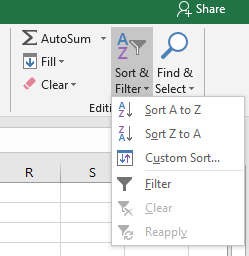
11. CTRL + PANAH/CTRL + HALAMAN ATAS/BAWAH
Tahukah Anda bahwa Anda bisa menavigasi lebih cepat jika Anda menekan tombolKunci CTRL sebelum Anda menekan atas/bawah atau PgUp atau PgDn (halaman atas atau halaman bawah)? Anda dapat melewatkan sel yang tidak memiliki apa-apa di dalamnya atau Anda bisa melompat dari atas ke bawah halaman. Cobalah sendiri!
& nbsp;
12. TRANSPOS
What does transpose mean? It’s the act of moving the data from vertical to horizontal or vice versa. It’s simply reordering or transferring the data to the cells you wish to move into. To do this, simply highlight the cells you want to move, copy it kemudian pilihthe cell where you want it to be placed. Right click on that cell then click the transpose icon. This will transfer the data horizontally.
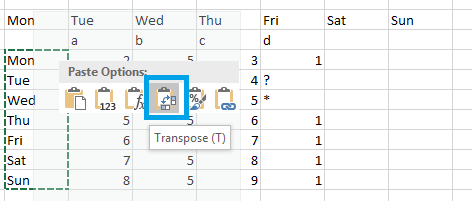
13. HURUF BESAR/HURUF KECIL
Sudahkah Anda memulai jajak pendapat atau survei yang tidak dijawab dengan benar? Jika Anda ingin mengubah teks berturut-turut & rsquo; s sel berada dalam huruf besar/huruf kecil atau mungkin dalam format yang tepat, Anda dapat mencoba rumus ini: =UPPER (sel 1) atau =RENDAH (cell1) atau =PROPER (sel 1)dimana cell1 adalah sel yang dipilih untuk berubah.
& nbsp;
14. MULAI DENGAN NOL
Anda dapat & rsquo; t masukan nol pertama sebelum nomor lain di excel karena secara otomatis menghapusnya. Anda dapat, bagaimanapun, menempatkan nol sendiri atau menempatkan nol sebelum surat ATAU menempatkan tanda kutip sebelum nol untuk mempertahankannya.
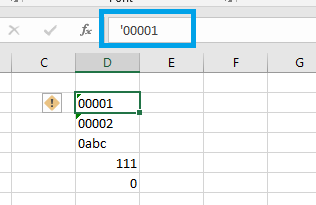
15. SOROT DAN DAPATKAN DATA
Anda bisa mendapatkan data cepat pada file excel Anda tanpa rumus apapun. Saat Anda menyorot sekelompok sel, ringkasan akan disajikan di bagian bawah.
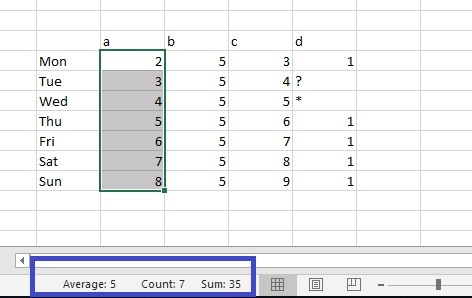
16. TAMBAHKAN GARIS DIAGONAL
Anda bisa membuat batas pada setiap sel, membuatnya tebal, putus-putus, bertitik atau bahkan dua kali lipat tapi bisakah Anda membuat garis diagonal pada satu sel? Tip rahasia di sini adalah untuk klik kanan pada sel dan memilih& ldquo; sel format. & rdquo; Setelah kotak dialog terbuka, klik & ldquo; border & rdquo; tab dan pilih garis diagonal. Sekarang, yang & rsquo; s ahli perbatasan!
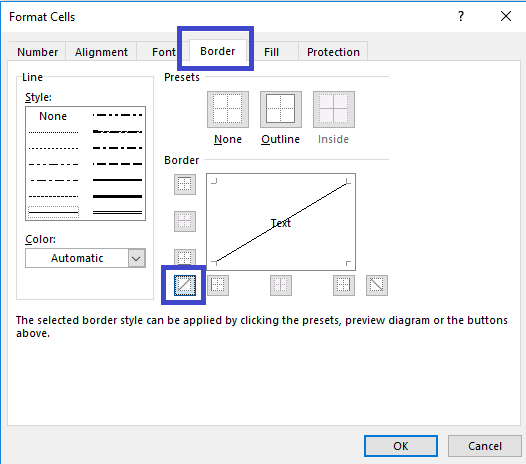
17. POROS
Buat laporan ringkasan cepat tentang data Anda hanya dengan satu klik dan perbarui secara otomatis. Anda dapat melakukan ini dengan Pivot! Cukup Sorot data yang ingin Anda sertakan, klik tab Insert dan pilih Pivot. Ini kemudian akan meminta untuk mengkonfirmasi data yang Anda masukkan dan jika Anda ingin memasukkannya ke dalam lembar lain atau yang sudah ada. Pilih opsi pilihan Anda dan klik oke. Sekarang dari sana, kotak dialog lain akan muncul di samping dengan elemen data Anda. Drag dan drop elemen ke kolom atau baris untuk membuat tabel ringkasan yang Anda inginkan. Lihat contoh di bawah ini:
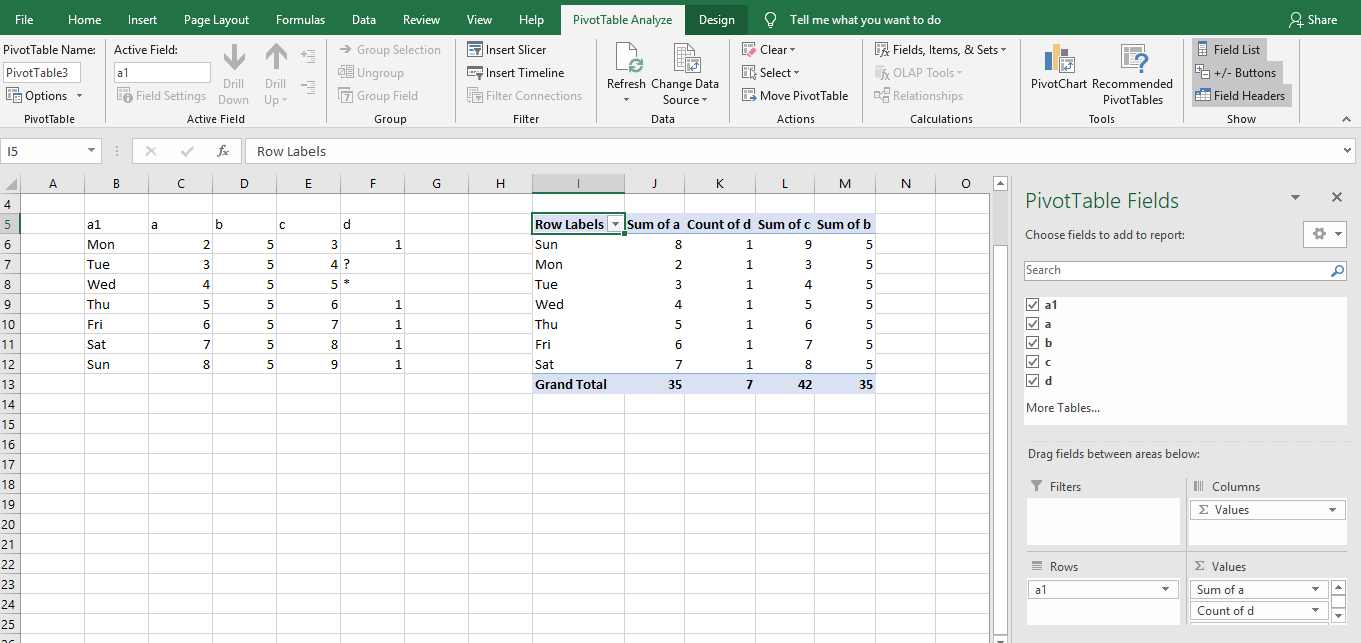
18. MEMBEKUKAN PANEL
Kita semua tahu kita bisa membekukan baris atas atau kolom pertama tapi bagaimana jika kita memiliki persyaratan yang berbeda? Jika misalnya, Anda ingin membekukan baris ketiga dan kolom kedua, Anda dapat melakukannya dengan mengklik sel yang memotong itu kemudian klik tab tampilan dan klik panel beku.
& nbsp;
19. AUTOSUM/rata-rata/dan rumus CEPAT
Excel was made to make your life easier that’s why they made a quick formula button! You can instantly sum, average, count or show the minimum and maximum of your data with one click. You can do this by highlighting the cells, click the formulas tab kemudian pilihthe dropdown of auto sum button and select the one you need. The resulting amount will be placed on a new cell usually at the bottom.
& nbsp;
20. HAPUS DUPLIKAT
Don & rsquo; t melakukannya satu per satu! Anda dapat menghapus duplikat semua dalam satu dengan menggunakan hapus duplikat di tab data! Untuk menggunakan ini, sorot sel-sel yang terlibat kemudian klik & ldquo;hapus duplikat. & rdquo; Konfirmasi penghapusan dengan sel Anda saat ini dalam dipilih (lanjutkan dengan pilihan saat ini) atau dibandingkan dengan kolom lain/baris (seleksi diperluas).
& nbsp;
21. CONCATENATE/MENGGUNAKAN & amp;
Menggabungkan kata-kata dari sel yang berbeda ke dalam satu sel & ndash; sering berguna untuk database nama atau kode. Gunakan rumus dan pilih sel seperti ini:=concatenate(cell 1,cell2)& nbsp;Atau mungkin Anda juga bisa menggunakan shortcut:=cell1 & amp; cell2
Catatan: Sel 1 dan sel 2 mewakili sel-sel dalam data Anda